Documenti archiviati nella memoria della macchina
Codice domanda frequente: 8202129000
Data di rilascio: 18 agosto 2014
Soluzione
Se l'invio di fax non viene completato o se la macchina non è stata in grado di stampare i fax ricevuti, questi vengono archiviati nella memoria della macchina.
Se si verifica un errore durante la trasmissione di un fax, il documento non viene archiviato nella memoria della macchina.
Nei seguenti casi, la macchina non è in grado di stampare il fax ricevuto e lo archivia automaticamente nella memoria.
- La quantità d'inchiostro rimanente non è sufficiente per stampare un fax.
- La carta è esaurita.
- È stato caricato un formato carta diverso da quello specificato da For. pag. in Impostazioni carta FAX.
- Non stampare è stato selezionato per Documenti ricevuti in Impostazioni stampa automatica di Impostazioni FAX.
- Si è premuto il pulsante Stop per annullare la stampa di un fax ricevuto.
IMPORTANT
- Se si scollega il cavo di alimentazione della macchina, tutti i fax archiviati nella memoria della macchina vengono eliminati.
È possibile stampare o eliminare i fax archiviati nella memoria della macchina. È inoltre possibile salvare i fax ricevuti e archiviati nella memoria della macchina nell'unità flash USB oppure inoltrare i fax ricevuti e archiviati nella memoria della macchina alla cartella condivisa sul computer.
- Per stampare un documento nella memoria della macchina:
-> Vedere [Stampa di un documento nella memoria della macchina] in questa pagina.
- Per eliminare un documento dalla memoria della macchina:
-> Vedere [Eliminazione di un documento dalla memoria della macchina] in questa pagina.
- Per salvare il documento in un'unità flash USB:
-> Vedere [Salvataggio di un documento della memoria della macchina in un'unità flash USB] in questa pagina.
- Per inoltrare un documento alla cartella condivisa sul computer:
-> Vedere [Inoltro di un documento nella memoria della macchina alla cartella condivisa sul computer] in questa pagina.
REFERENCE
Quando si conferma, stampa o elimina un documento archiviato nella memoria della macchina, è necessario specificarlo utilizzando il numero di transazione corrispondente. Se non si conosce il numero di transazione del documento desiderato, stampare prima l'elenco dei documenti (ELENCO MEMORIA).
Per ulteriori informazioni su come stampare l'ELENCO MEMORIA, vedere [Stampa di un documento nella memoria della macchina].
Stampa di un documento nella memoria della macchina
È possibile stampare un documento specifico archiviato nella memoria della macchina oppure tutti i documenti in memoria contemporaneamente.Quando si stampa un documento specifico, è necessario specificarlo utilizzando il numero di transazione corrispondente. Se non si conosce il numero di transazione del documento desiderato, stampare prima l'elenco dei documenti (ELENCO MEMORIA).
1. Accertarsi che la macchina sia accesa.
2. Caricare la carta.
3. Scorrere la schermata HOME, quindi toccare  FAX.
FAX.
Viene visualizzata la schermata di standby Fax.
4. Toccare Elenco funz.
Viene visualizzata la schermata Elenco funz.
5. Toccare Riferimento memoria.
Viene visualizzato l'elenco memoria.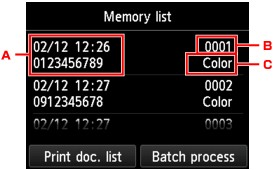
A. Data e ora della transazione e numero di fax/telefono
B. Numero di transazione (n. TR/RIC)
Un numero di transazione da "0001" a "4999" indica un documento inviato.
Un numero di transazione da "5001" a "9999" indica un documento ricevuto.
C. Informazioni sul colore
L'opzione Colore viene visualizzata per la trasmissione/ricezione a colori. Non viene visualizzata alcuna opzione per la trasmissione/ricezione in bianco e nero.
REFERENCE
- Se nella memoria della macchina non è archiviato alcun documento, viene visualizzato il messaggio Nessun documento in memoria. Toccare OK per tornare alla schermata precedente.
6. Selezionare un menu di stampa.
- Per stampare l'elenco memoria (ELENCO MEMORIA):
È possibile stampare un elenco dei documenti presenti nella memoria della macchina toccando Stmp el. doc.
Quando viene visualizzata la schermata di conferma della stampa, toccare Sì. La stampa viene avviata.
L'ELENCO MEMORIA riporta il numero di transazione del fax non inviato o non stampato (Nr. TR/RIC), la modalità della transazione, il numero del destinatario e la data e l'ora della transazione.
Un numero di transazione da "0001" a "4999" sull'ELENCO MEMORIA indica un documento inviato. Un numero di transazione da "5001" a "9999" sull'ELENCO MEMORIA indica un documento ricevuto.
- Per specificare un documento da stampare:
Selezionare un documento da stampare nella schermata Elenco memoria, quindi toccare Stampa documento specificato.
REFERENCE
- Se il documento specificato non è archiviato nella memoria della macchina, viene visualizzato il messaggio Non è presente alcun documento da stampare. Toccare OK per tornare alla schermata precedente.
Viene visualizzata la schermata di conferma per selezionare se stampare solo la prima pagina del documento.
Se si seleziona Sì, viene stampata solo la prima pagina del documento. Il documento resta archiviato nella memoria della macchina.
Se si seleziona No, vengono stampate tutte le pagine del documento. La schermata di conferma dell'eliminazione del documento stampato dalla memoria della macchina viene visualizzata dopo la stampa.
- Per stampare tutti i documenti ricevuti archiviati nella memoria della macchina:
Toccare Proc. batch, quindi toccare Stampa tutti i doc. RX.
Quando viene visualizzata la schermata di conferma della stampa, toccare Sì. Vengono stampati tutti i documenti nella memoria della macchina.
Ogni volta che viene stampato un documento, viene visualizzata la schermata in cui si richiede di confermare l'eliminazione del documento stampato dalla memoria della macchina.
Se si tocca Sì, il documento stampato viene eliminato dalla memoria della macchina.
Eliminazione di un documento dalla memoria della macchina
È possibile eliminare un documento specifico archiviato nella memoria della macchina oppure tutti i documenti in memoria contemporaneamente.REFERENCE
Quando si elimina un documento specifico, è necessario specificarlo utilizzando il numero di transazione corrispondente. Se non si conosce il numero di transazione del documento desiderato, stampare prima l'elenco dei documenti (ELENCO MEMORIA).
-> Vedere [Stampa di un documento nella memoria della macchina] in questa pagina.
1. Accertarsi che la macchina sia accesa.
2. Scorrere la schermata HOME, quindi toccare  FAX.
FAX.
Viene visualizzata la schermata di standby Fax.
3. Toccare Elenco funz.
Viene visualizzata la schermata Elenco funz.
4. Toccare Riferimento memoria.
Viene visualizzato l'elenco memoria.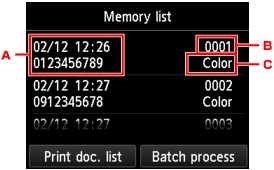
A. Data e ora della transazione e numero di fax/telefono
B. Numero di transazione (n. TR/RIC)
Un numero di transazione da "0001" a "4999" indica un documento inviato.
Un numero di transazione da "5001" a "9999" indica un documento ricevuto.
C. Informazioni sul colore
L'opzione Colore viene visualizzata per la trasmissione/ricezione a colori. Non viene visualizzata alcuna opzione per la trasmissione/ricezione in bianco e nero.
REFERENCE
Se nella memoria della macchina non è archiviato alcun documento, viene visualizzato il messaggio Nessun documento in memoria. Toccare OK per tornare alla schermata precedente.
5. Selezionare un menu di eliminazione.
- Per specificare un documento da eliminare:
Selezionare un documento da eliminare nella schermata Elenco memoria, toccare Elimina doc. specificato.
REFERENCE
- Se il documento specificato non è archiviato nella memoria della macchina, viene visualizzato il messaggio Non è presente alcun documento da eliminare. Toccare OK per tornare alla schermata precedente.
Viene visualizzata la schermata di conferma.
Se si seleziona Sì, il documento specificato viene eliminato dalla memoria della macchina.
- Per eliminare tutti i documenti archiviati nella memoria della macchina:
Toccare Proc. batch, quindi toccare Elimina tutti i doc.
Viene visualizzata la schermata di conferma.
Se si seleziona Sì, tutti i documenti vengono eliminati dalla memoria della macchina.
Salvataggio di un documento della memoria della macchina in un'unità flash USB
I fax ricevuti archiviati nella memoria della macchina nell'unità flash USB possono essere salvati come file PDF utilizzando il pannello dei comandi della macchina.È possibile salvare nell'unità flash USB un documento specifico archiviato nella memoria della macchina oppure salvare tutti i documenti in memoria contemporaneamente nell'unità flash USB.
IMPORTANT
- Non rimuovere l'unità flash USB dalla macchina fino al termine del salvataggio.
- Per motivi di sicurezza e per evitare problemi imprevisti, si consiglia di eseguire periodicamente il backup dei fax salvati su un'unità flash USB su un altro tipo di supporto.
- Canon declina qualsiasi responsabilità per eventuali malfunzionamenti o perdite di dati occorsi per qualsiasi ragione, anche durante il periodo di garanzia della stampante.
REFERENCE
- Quando si salva un documento specifico, è necessario indicarlo utilizzando il numero di transazione corrispondente. Se non si conosce il numero di transazione del documento desiderato, stampare prima l'elenco dei documenti (ELENCO MEMORIA).
-> Vedere [Stampa di un documento nella memoria della macchina] in questa pagina.
- Dopo averlo salvato nella memoria della macchina sull'unità flash USB, il fax resta comunque archiviato nella memoria della macchina.
Per ulteriori informazioni sull'eliminazione del fax dalla memoria della macchina, vedere [Eliminazione di un documento dalla memoria della macchina] in questa pagina.
1. Accertarsi che la macchina sia accesa.
2. Inserire l'unità memoria flash USB nella porta dell'unità flash USB.
3. Scorrere la schermata HOME, quindi toccare  FAX.
FAX.
Viene visualizzata la schermata di standby Fax.
4. Toccare Elenco funz.
Viene visualizzata la schermata Elenco funz.
5. Toccare Riferimento memoria.
Viene visualizzato l'elenco memoria.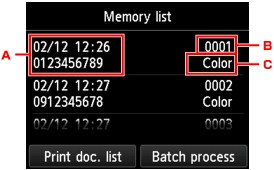
A. Data e ora della transazione e numero di fax/telefono
B. Numero di transazione (n. TR/RIC)
Un numero di transazione da "0001" a "4999" indica un documento inviato.
Un numero di transazione da "5001" a "9999" indica un documento ricevuto.
C. Informazioni sul colore
L'opzione Colore viene visualizzata per la trasmissione/ricezione a colori. Non viene visualizzata alcuna opzione per la trasmissione/ricezione in bianco e nero.
REFERENCE
Se nella memoria della macchina non è archiviato alcun documento, viene visualizzato il messaggio Nessun documento in memoria. Toccare OK per tornare alla schermata precedente.
6. Selezionare un menu di salvataggio.
- Per specificare un documento da salvare nell'unità flash USB:
Selezionare un documento da salvare nella schermata Elenco memoria, quindi toccare Salva doc. specificato.
REFERENCE
- Se il documento specificato non è archiviato nella memoria della macchina, viene visualizzato il messaggio Non è presente alcun documento da salvare. Toccare OK per tornare alla schermata precedente.
Toccare Unità flash USB come destinazione. Il documento specificato viene salvato nell'unità flash USB.
- Per salvare tutti i documenti ricevuti e archiviati nella memoria della macchina nell'unità flash USB:
Toccare Proc. batch, quindi toccare Salva tutti i doc. RX.
Toccare Unità flash USB come destinazione. Tutti i documenti vengono salvati nell'unità flash USB.
REFERENCE
- È possibile salvare fino a 250 pagine di fax come un unico file PDF.
- È possibile salvare fino a 2000 file PDF in un'unità flash USB.
- I fax vengono salvati in base all'ordine del numero di transazione quando è stato selezionato Salva tutti i documenti RX.
- Se l'unità flash USB viene rimossa o si riempie durante il salvataggio dei fax, sul touchscreen viene visualizzato un messaggio di errore. Toccare OK per ignorare l'errore.
- Nell'unità flash USB, la cartella e il file in cui vengono salvati i fax presentano i nomi seguenti:
- Nome cartella: CANON_SC\FAXDOC\0001
- Nome file (estensione file: PDF): Numeri in sequenza, a partire da FAX_0001
- Data file: la data e l'ora del salvataggio impostati nella macchina.
-> Vedere [Impostazione della data e dell'ora ] in questa pagina.
Inoltro di un documento nella memoria della macchina alla cartella condivisa sul computer
I fax ricevuti e archiviati nella memoria della macchina possono essere inoltrati alla cartella condivisa sul computer come file PDF utilizzando il pannello dei comandi della macchina.È possibile inoltrare un documento specifico archiviato nella memoria della macchina alla cartella documenti sul computer oppure inoltrare contemporaneamente tutti i documenti archiviati in memoria alla cartella condivisa sul computer.
IMPORTANT
- Non scollegare la macchina dal computer durante l'inoltro dei fax ricevuti alla cartella condivisa sul computer.
- Canon declina qualsiasi responsabilità per eventuali malfunzionamenti o perdite di dati occorsi per qualsiasi ragione, anche durante il periodo di garanzia della stampante.
REFERENCE
- Registrare preventivamente la cartella di destinazione utilizzando Canon Quick Toolbox.
- Quando si inoltra un documento specifico, è necessario indicarlo utilizzando il numero di transazione corrispondente. Se non si conosce il numero di transazione del documento desiderato, stampare prima l'elenco dei documenti (ELENCO MEMORIA).
-> Vedere [Stampa di un documento nella memoria della macchina] in questa pagina.
- Dopo aver inoltrato il fax archiviato nella memoria della macchina alla cartella condivisa sul computer, il fax resta comunque archiviato nella memoria della macchina.
Per ulteriori informazioni sull'eliminazione del fax dalla memoria della macchina, vedere [Eliminazione di un documento dalla memoria della macchina] in questa pagina.
1. Accertarsi che la macchina sia accesa.
2. Accertarsi che la macchina sia collegata al computer di destinazione.
3. Scorrere la schermata HOME, quindi toccare  FAX.
FAX.
Viene visualizzata la schermata di standby Fax.
4. Toccare Elenco funz.
Viene visualizzata la schermata Elenco funz.
5. Toccare Riferimento memoria.
Viene visualizzato l'elenco memoria.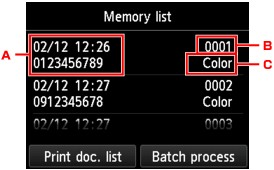
A. Data e ora della transazione e numero di fax/telefono
B. Numero di transazione (n. TR/RIC)
Un numero di transazione da "0001" a "4999" indica un documento inviato.
Un numero di transazione da "5001" a "9999" indica un documento ricevuto.
C. Informazioni sul colore
L'opzione Colore viene visualizzata per la trasmissione/ricezione a colori. Non viene visualizzata alcuna opzione per la trasmissione/ricezione in bianco e nero.
REFERENCE
- Se nella memoria della macchina non è archiviato alcun documento, viene visualizzato il messaggio Nessun documento in memoria. Toccare OK per tornare alla schermata precedente.
6. Selezionare un menu di inoltro.
- Per specificare un documento da inoltrare alla cartella condivisa sul computer:
Selezionare un documento da inoltrare nella schermata Elenco memoria, quindi toccare Salva doc. specificato.
REFERENCE
- Se il documento specificato non è archiviato nella memoria della macchina, viene visualizzato il messaggio Non è stato ricevuto alcun documento da inoltrare. Toccare OK per tornare alla schermata precedente.
Toccare Cartella di destinazione come destinazione.
Toccare una cartella di destinazione per l'inoltro del documento specificato alla cartella condivisa sul computer.
REFERENCE
- Quando si specifica un codice PIN per una cartella registrata, nella schermata visualizzata viene richiesto di immettere il codice PIN. Immettere il codice PIN per poter assegnare la cartella condivisa come destinazione.
- Per inoltrare tutti i documenti ricevuti e archiviati nella memoria della macchina alla cartella condivisa sul computer:
Toccare Proc. batch, quindi toccare Salva tutti i doc. RX.
Toccare Cartella di destinazione come destinazione.
Toccare una cartella di destinazione per inoltrare tutti i documenti alla cartella condivisa sul computer.
REFERENCE
- Quando si specifica un codice PIN per una cartella registrata, nella schermata visualizzata viene richiesto di immettere il codice PIN. Immettere il codice PIN per poter assegnare la cartella condivisa come destinazione.
REFERENCE
- È possibile inoltrare fino a 250 pagine di fax come un unico file PDF.
- È possibile inoltrare fino a 2000 file PDF in un'unità flash USB.
- I fax vengono inoltrati in base all'ordine del numero di transazione se è stato selezionato Salva tutti i documenti RX.
- Se la macchina viene scollegata dal computer o se nel computer si verifica un errore di scrittura mentre è in corso l'inoltro dei fax, sul touchscreen viene visualizzato un messaggio di errore. Toccare OK per ignorare l'errore.
- I fax inoltrati alla cartella condivisa vengono denominati con il numero di serie a partire da FAX_0001 (estensione file: PDF).
Modelli interessati
- MAXIFY MB2340
- MAXIFY MB2350
- MAXIFY MB5040
- MAXIFY MB5050
- MAXIFY MB5340
- MAXIFY MB5350